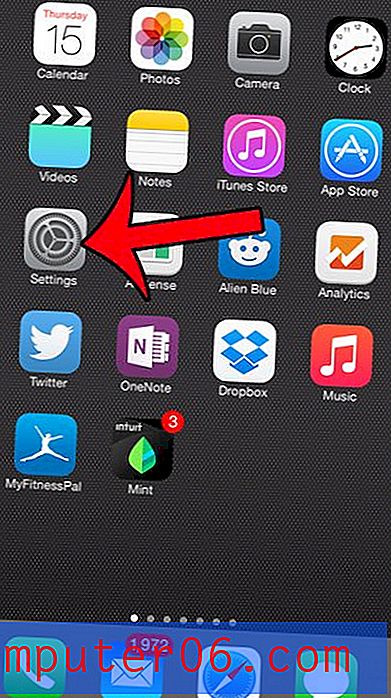Come guardare YouTube sul Chromecast dal tuo iPhone 5
Il Chromecast è un dispositivo semplice, economico e sorprendente che è una delle migliori scelte di streaming video per molte persone. Ma non è sempre ovvio come lo usi per guardare i contenuti sul tuo televisore e la sua 'funzionalità con l'app YouTube sul tuo iPhone 5 non è inizialmente ovvia. Quindi, se hai configurato il tuo Chromecast e sei pronto per iniziare a guardare i video di YouTube sulla tua TV, puoi seguire i passaggi seguenti per imparare a guardare YouTube con Chromecast e iPhone 5.
Guardare video di YouTube su Google Chromecast - iPhone 5
Questo tutorial supporrà che non hai già l'app YouTube sul tuo iPhone 5, quindi scaricarla dall'App Store farà parte del processo. Se hai già l'app YouTube sul tuo telefono, devi semplicemente assicurarti che sia stata aggiornata alla versione più recente. Puoi imparare come aggiornare le app di iPhone 5 qui. Con questo in mente, puoi seguire i passaggi seguenti per iniziare a guardare video da YouTube sul tuo Chromecast.
Passaggio 1: apri l' App Store .

Passaggio 2: selezionare l'opzione Cerca nella parte inferiore dello schermo.
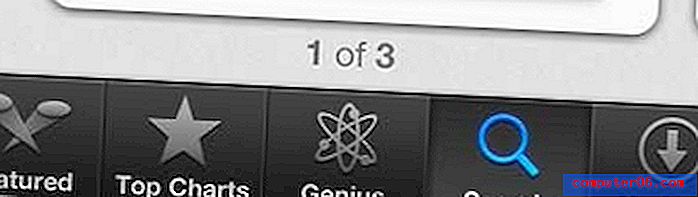
Passaggio 3: digitare "youtube" nel campo nella parte superiore dello schermo, quindi selezionare l'opzione "youtube" nei risultati della ricerca.
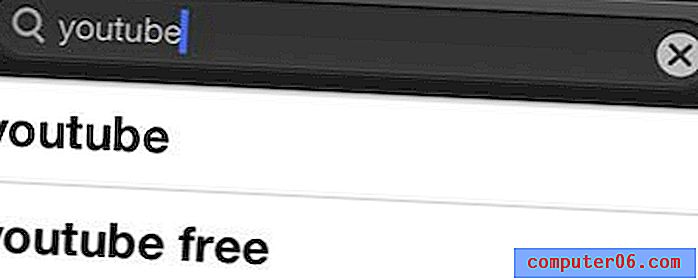
Passaggio 4: scarica e installa l'app YouTube.
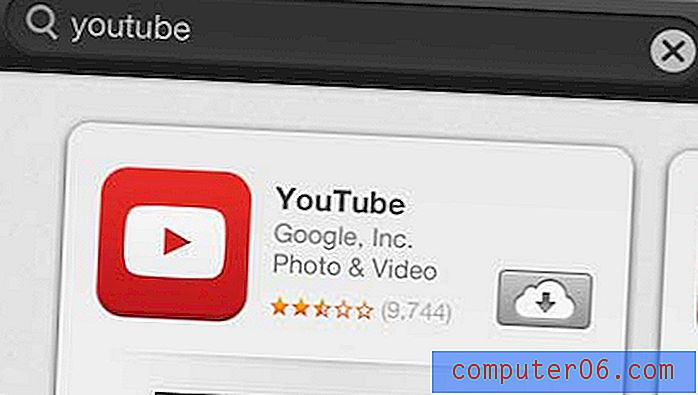
Passaggio 5: accendi la TV e passa al canale di ingresso a cui è collegato il Chromecast.

Passaggio 6: avvia l'app YouTube sul tuo iPhone 5.
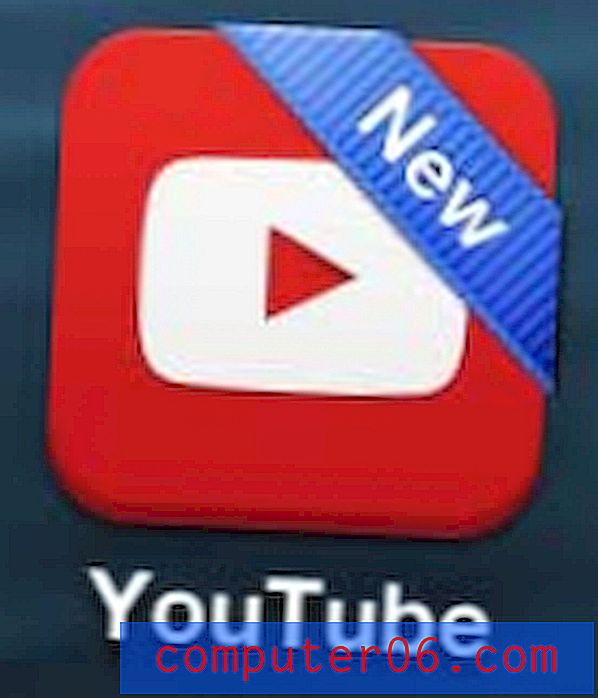
Passaggio 7: trova il video di YouTube che desideri guardare sulla TV, quindi tocca il pulsante "Riproduci" per iniziare a guardarlo.
Passaggio 8: tocca il video per visualizzare il menu contestuale, quindi tocca l'icona delineata di seguito in giallo.
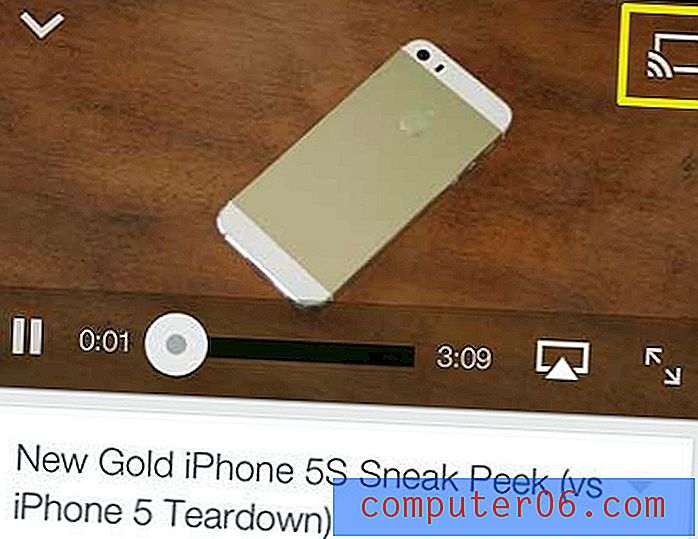
Passaggio 9: seleziona l'opzione Chromecast, quindi attendi qualche secondo per avviare la riproduzione del video sulla TV.

Nota che puoi anche scegliere di toccare l'icona cerchiata nell'immagine qui sotto, selezionare l'opzione Chromecast, quindi selezionare un video e farlo riprodurre automaticamente anche sul tuo Chromecast.
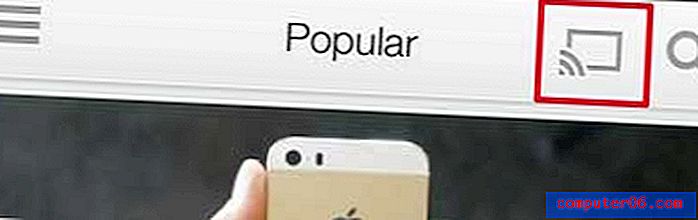
Se ritieni di voler avere più contenuti disponibili sul tuo Chromecast, potresti pensare a Roku LT. È un ottimo compagno per il Chromecast, è vicino allo stesso prezzo e offre molte più opzioni di streaming video. Scopri di più su Roku LT qui.
Puoi anche leggere di più qui se vuoi imparare a guardare i video di Netflix sul tuo Chromecast.